电脑电源怎么切换性能模式?如何优化电源设置提升电脑性能?
- 网络知识
- 2025-06-28
- 18
- 更新:2025-06-25 01:08:28
随着科技的飞速发展,电脑已成为我们日常生活和工作不可或缺的一部分。然而,面对日益繁重的工作负载,电脑的性能往往成为了限制效率的瓶颈。优化电源设置,切换到性能模式,能够有效提升电脑运行的效率和速度。下面,我们将逐步探讨如何在Windows操作系统中切换性能模式,并通过优化电源设置来提升电脑性能。
什么是性能模式,它为什么重要?
性能模式是指电脑运行在最高性能配置下,以确保应用程序的快速响应和高效处理。该模式通过调整CPU、显卡等硬件资源的使用优先级,让电脑在处理复杂任务时更加顺畅。对游戏玩家、视频编辑师和程序员等性能需求较高的用户来说,性能模式尤为重要,因为它能够显著提升工作效率和游戏体验。

如何在Windows中切换到性能模式?
第一步:打开电源选项
1.右键点击桌面右下角的电源图标,选择“电源选项”进入设置。
2.如果找不到电源图标,也可以直接在搜索栏中输入“电源选项”并打开。
第二步:选择高性能电源计划
1.在电源选项界面中,可以看到不同的电源计划选项。选择“高性能”选项,点击进入。
2.如果系统没有显示“高性能”选项,可以点击“显示附加计划”来找到它。
3.选择后,系统会提示确认,点击“更改计划设置”然后选择“是”以确认更改。
第三步:手动调整电源设置
除了选择高性能计划外,你还可以手动调整电源设置以进一步优化性能。
1.在电源选项中点击“更改计划设置”。
2.在打开的界面中,你可以调整屏幕关闭时间、睡眠时间等选项,将它们设置为“从不”,以确保电脑在使用时不进入省电状态。
3.同时,也可以选择“硬件电源管理”选项,根据需要关闭或调整硬盘和网络适配器的电源管理设置。
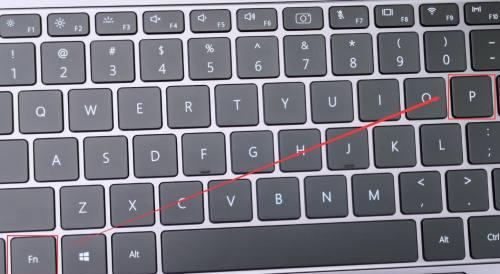
如何通过电源设置优化提升电脑性能?
除了切换到高性能模式外,还可以进一步深入电源设置来提升电脑性能。
1.关闭不必要的动画效果
1.在搜索栏输入“调整视觉效果”,打开系统性能设置。
2.点击“调整为最佳性能”,这将会关闭大部分的动画效果,有助于释放系统资源。
2.禁用后台应用
1.打开设置,选择“隐私”部分。
2.在“后台应用”选项中,关闭不必要的应用,以减少后台进程占用的资源。
3.调整电源使用高级选项
1.在电源选项中,点击左侧的“选择电源按钮的功能”。
2.点击“更改当前不可用的设置”,然后关闭“启用快速启动”选项。
3.快速启动是Windows的一个功能,用于缩短系统启动时间,但有时会影响性能。
4.使用第三方软件优化
虽然不是直接通过电源设置进行,但一些第三方软件可以帮助你更好地管理电脑性能。这些软件可以提供更详细的性能监控和优化选项。
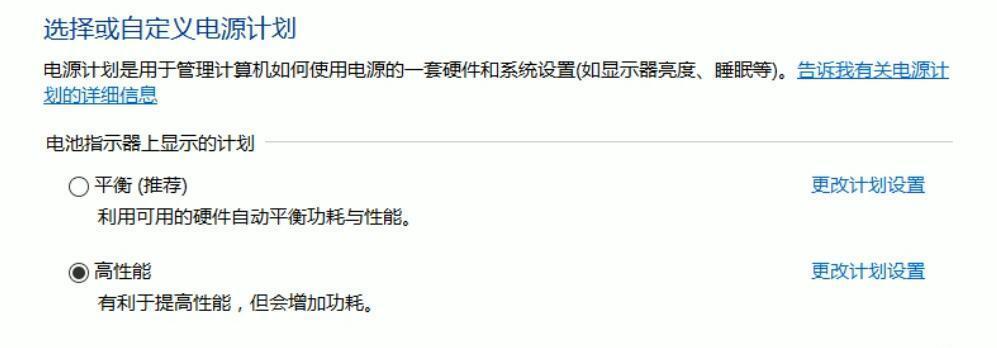
常见问题解答
问:性能模式对电脑寿命有影响吗?
答:长时间运行在高性能模式下,电脑可能会产生更多的热量,理论上会对电脑硬件的寿命产生一定影响。但是,只要确保良好的散热和定期维护,这种影响可以忽略不计。
问:如何判断电脑是否在性能模式下运行?
答:可以通过任务管理器查看CPU使用率、内存占用等信息,如果各项指标都处于较高水平,则说明电脑正在性能模式下运行。
问:高性能模式会不会导致电池寿命缩短?
答:是的,高性能模式下硬件运行更加频繁,特别是在没有连接电源的情况下,会显著加快电池的消耗。如果你使用的是笔记本电脑,在移动使用时建议切换回平衡或节能模式。
通过以上步骤,你可以轻松地切换电脑到性能模式,并通过调整电源设置来获得更好的性能体验。记住,优化电源设置只是提升电脑性能的众多方法之一,定期维护硬件、保持系统更新以及合理管理软件同样重要。综合以上,电脑电源的合理配置和优化是提升电脑性能的有效途径,希望本文能够帮助你实现这一目标。










